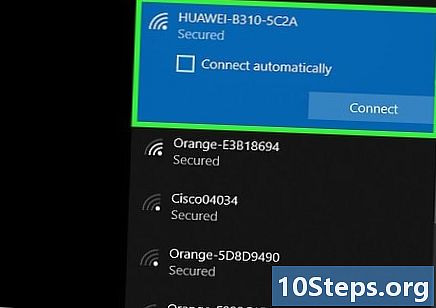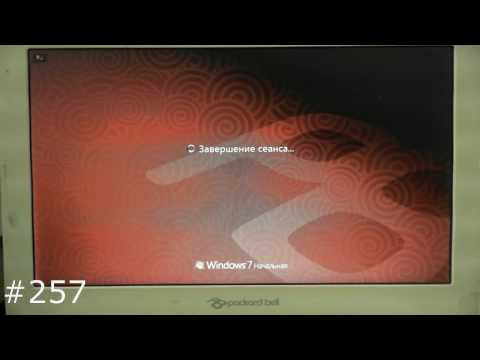
Зміст
Якщо ваш комп'ютер з Windows Vista несподівано перестав працювати через системну помилку або вірус, або ви хочете відформатувати жорсткий диск і відновити комп'ютер до заводських налаштувань, знайте, що відновити його можна кількома способами. Ви можете виконати відновлення системи, відновити раніше створене резервне зображення, перевстановити Windows або просто відновити комп'ютер до його початкових заводських налаштувань.
Кроки
Метод 1 із 5: Виконання відновлення системи
Клацніть на меню «Пуск» і виберіть «Усі програми’.

Клацніть на "Аксесуари" та виберіть "Системні інструменти’
Клацніть на «Відновлення системи’. На екрані з'явиться вікно "Відновлення системи".

Виберіть параметр поруч із точкою відновлення, яку ви хочете використовувати для відновлення комп'ютера. Ви можете вибрати точку відновлення, яку рекомендує Windows, або інший варіант.
Натисніть «Далі’.

Позначте прапорець біля пункту "C: "на запит, який жорсткий диск ви хочете відновити.
Натисніть «Готово’. Тепер системні файли будуть відновлені відповідно до обраної дати та часу, і ваші особисті файли не вплинуть.
Спосіб 2 із 5: Відновлення комп'ютера із резервного зображення системи (за допомогою інсталяційного диска Windows)
Вставте інсталяційний диск, який постачається разом із комп'ютером.
Клацніть на меню "Пуск", а потім на стрілку біля значка "Блокування".
Натисніть «Перезапустити’. Під час запуску комп'ютер перезапустить і розпізнає інсталяційний диск.
Натисніть будь-яку клавішу, коли буде запропоновано встановити Windows.
Виберіть бажану мову та натисніть «Далі’.
Клацніть на "Ремонт комп'ютера’.
Клацніть назву операційної системи, яку ви хочете відновити. Можливо, цей параметр буде позначений як "Microsoft Windows Vista".
Натисніть «Далі’. Відобразиться меню "Параметри відновлення системи".
Клацніть на "Повне відновлення комп'ютера’.
Виберіть точку відновлення, до якої потрібно відновити комп'ютер.
Натисніть «Далі’.
Перевірте правильність потрібної точки відновлення та натисніть «Готово’. Тоді Windows відновить вміст вашого комп'ютера, наприклад файли та налаштування системи, відповідно до обраної дати.
Спосіб 3 з 5: Відновлення комп'ютера із резервного зображення системи (без інсталяційного диска Windows)
Увімкніть комп'ютер Windows Vista.
- Якщо воно вже увімкнено, натисніть на меню «Пуск» та виберіть «Перезапустити» зі спадного меню поруч із кнопкою «Блокувати».
Натисніть клавішу F8 кілька разів, як тільки комп'ютер запускається. На екрані з'явиться меню "Розширені параметри завантаження".
- Якщо вона не відображається, перезавантажте комп'ютер і продовжуйте натискання клавіші. F8 кілька разів, перш ніж логотип Windows з’явиться на екрані.
Скористайтеся стрілками спрямованості на клавіатурі, щоб виділити опцію "Ремонт комп'ютера"’.
Натисніть клавішу ↵ Введіть.
Виберіть розкладку клавіатури та виберіть "Далі’.
Виберіть своє ім'я користувача зі спадного меню та введіть пароль для Windows Vista.
Натисніть «ОК’. Відобразиться меню "Параметри відновлення системи".
Клацніть на "Повне відновлення комп'ютера’.
Виберіть точку відновлення, до якої потрібно відновити комп'ютер.
Натисніть «Далі’.
Перевірте правильність потрібної точки відновлення та натисніть «Готово’. Тоді Windows відновить вміст вашого комп'ютера, наприклад файли та налаштування системи, відповідно до обраної дати.
Спосіб 4 із 5: Перевстановлення Windows Vista
- Увімкніть комп'ютер Windows Vista.
Вставте інсталяційний диск Windows Vista в привід CD. На екрані з'явиться майстер "Установки Windows".
Натисніть «Встановити зараз’”’.
Прочитайте умови використання Windows Vista та натисніть «Я приймаю ліцензійні умови’.
Виберіть "Спеціальний", коли майстер запитає потрібний тип установки.
Виберіть розділ "C: ", коли майстер запропонує вам встановити місце встановлення Windows Vista.
Натисніть «Далі’. Почнеться процес встановлення Windows Vista, і комп'ютер буде відновлений до заводських налаштувань.
Метод 5 з 5: Відновлення комп'ютера до заводських налаштувань
- Відключіть усі зовнішні периферійні пристрої, не важливі для комп'ютера. Деякі приклади включають: принтери, флешки та скани.
- Увімкніть комп’ютер.
Натисніть клавішу F8 кілька разів, як тільки комп'ютер запускається. На екрані з'явиться меню "Розширені параметри завантаження".
- Якщо вона не відображається, перезавантажте комп'ютер і продовжуйте натискання клавіші F8 кілька разів, поки на екрані не з’явиться логотип Windows.
Скористайтеся стрілками спрямованості на клавіатурі, щоб виділити опцію "Ремонт комп'ютера"’.
Натисніть клавішу ↵ Введіть.
Виберіть потрібну мову та натисніть «Далі’.
Доступ до Windows Vista, використовуючи своє ім’я користувача та пароль.
Виберіть варіант для відновлення із зображення. Наприклад, якщо ваш комп'ютер торгової марки Dell, виберіть "Dell Factory and Restore".
Натисніть «Далі’.
Виберіть опцію «Так, переформатуйте жорсткий диск і відновіть операційну систему до заводських налаштувань”.
Натисніть «Далі’. Тепер ваш комп'ютер буде відновлено до початкових налаштувань.
Натисніть "Готово" в кінці процесу відновлення. Комп'ютер перезавантажиться і буде готовий до використання - абсолютно новий!
Поради
- Виконайте відновлення системи, якщо ваш комп'ютер був заражений вірусами, зловмисними програмами чи будь-яким іншим шкідливим програмним забезпеченням. Відновлення системи відновлює файли реєстру та інші налаштування Windows, необхідні для ефективного функціонування комп'ютера.
- Відновіть комп'ютер до його початкових налаштувань, якщо ви збираєтесь продати його або подарувати комусь іншому. Це заважає майбутньому користувачеві отримати доступ до ваших особистих даних на комп’ютері.
- Якщо ви перевстановлюєте Windows Vista або відновлюєте комп'ютер до його початкових налаштувань, не забудьте негайно встановити оновлений антивірус, щоб запобігти зараженню вірусом або зловмисним програмним забезпеченням.
- Щоб виконати повне відновлення, потрібно створити резервне зображення на іншому жорсткому диску або в папці в мережі. Можна створити резервне зображення за допомогою утиліти "Резервне копіювання та відновлення" в Windows Vista.
Попередження
- Якщо ви знаєте, як виконати резервну копію своїх файлів і документів, зробіть це перед тим, як виконати будь-який метод у цій статті. Більшість описаних тут процедур повністю видалить жорсткий диск комп'ютера, в результаті чого будь-які особисті файли, збережені на ньому, втрачаються.
- Майте на увазі, що відновлення комп'ютера за допомогою резервного зображення замінить усі файли на комп’ютері файлами точок відновлення. Ваші поточні програми, налаштування та файли будуть замінені попередніми файлами.